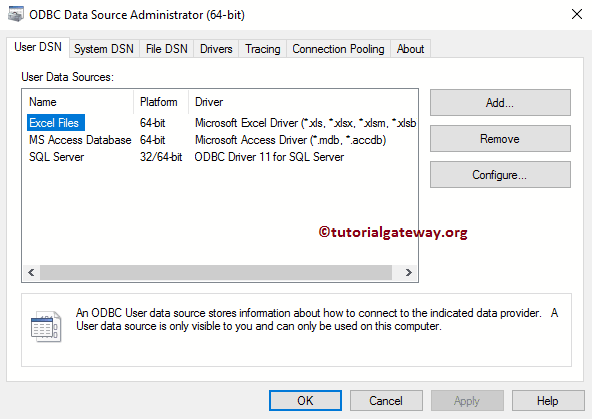Open Database Connectivity(简称 ODBC)是用于访问数据库管理系统(DBMS)的标准 API(应用程序编程接口)。下面我们将介绍在 Windows 10 中创建 SQL Server 的 ODBC 连接的步骤。
如何创建 SQL Server 的 ODBC 连接
步骤 1:转到搜索栏并键入“设置 ODBC 数据源”,这将显示两个选项:32 位和 64 位。我们的系统是 Windows 64 位,因此我们选择“设置数据源 (64 位)”来建立与 SQL Server 的连接。
提示:如果您的系统是 32 位,请选择 32 位并按照其余步骤进行操作。
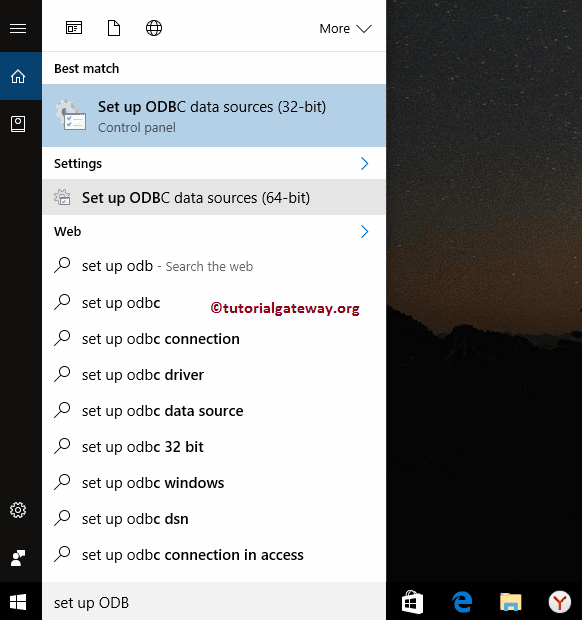
步骤 2:单击“设置 ODBC 数据源 (64 位)”选项后,将打开 ODBC 数据源管理员 (64 位) 窗口。从下面的屏幕截图中,您可以看到它显示了现有的连接。要在 Windows 中添加新的 ODBC 连接,请单击“添加”按钮。
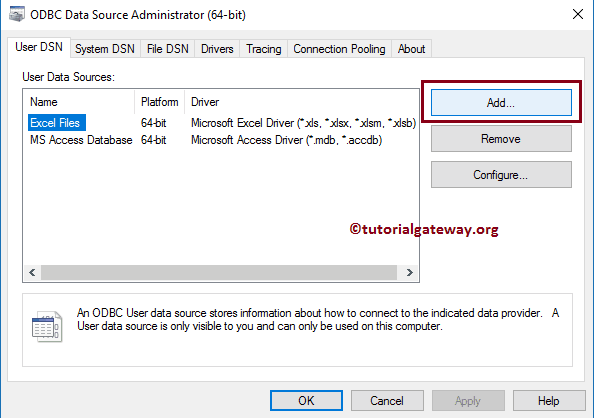
步骤 3:单击“添加”按钮后,将打开“创建新数据源”窗口。在这里,我们必须从可用驱动程序列表中选择所需的驱动程序。在此示例中,我们要为 SQL Server 创建连接。因此,我们选择“ODBC Driver 11 for SQL Server”(任何支持它的 DBMS)。您也可以选择“Native Client 11.0”(仅适用于 SQL Server)。
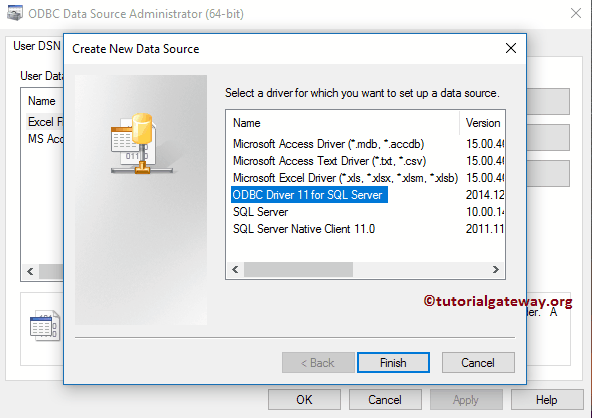
步骤 4:单击“完成”按钮后,将打开一个名为“创建到 SQL Server 的新数据源”的新弹出窗口。在这里,我们必须填写必要的信息以建立到 SQL Server 的 Windows ODBC 连接。
- 名称:请为此连接指定一个唯一的名称。此处我们正在指定名称。
- 描述:请为此连接指定有效描述。
- 服务器:请指定数据库服务器名称。
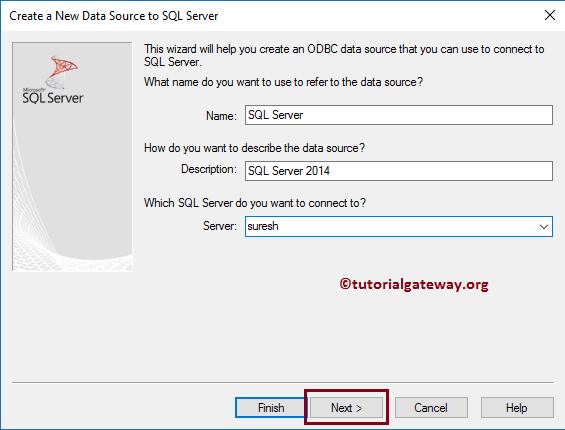
步骤 5:接下来,我们必须提供必要的凭据以连接到相应的数据库(SQL Server)。我将为您提供 Microsoft SQL Server 2014 的用户名和密码。填写详细信息后,请单击“下一步”按钮。它将连接数据库,并显示用户 tutorialgateway 可用的数据库列表。
提示:请用您的凭据替换这些凭据。
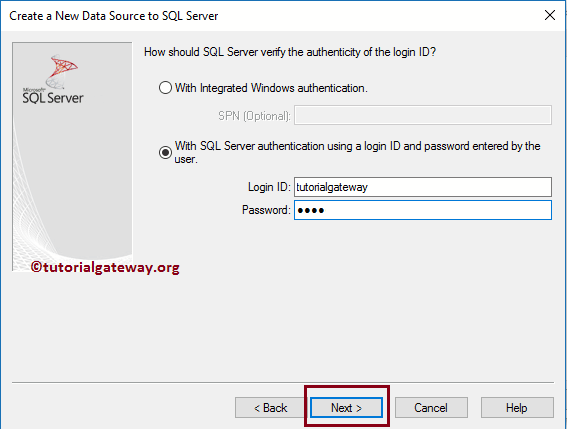
步骤 6:从下面的屏幕截图中,您可以看到我们选择 AdventureWorksDW2014 数据库作为我们的默认数据库。
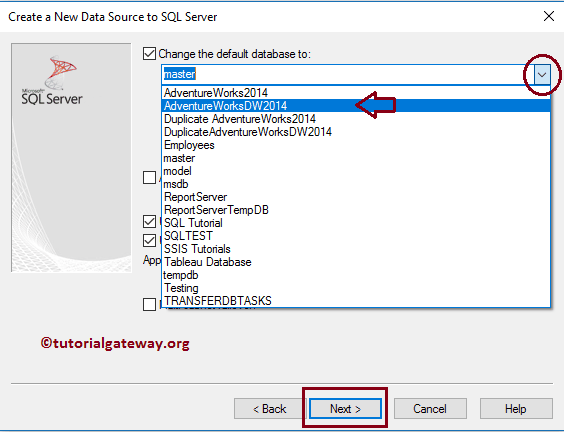
步骤 7:单击“完成”按钮,完成 Windows 中 SQL Server 的 ODBC 连接配置。
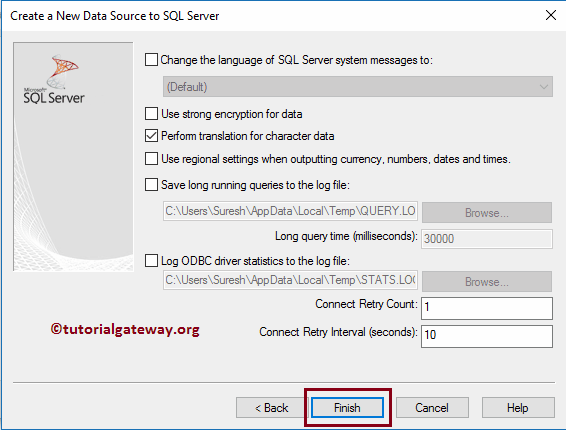
单击“完成”按钮后,将打开一个弹出窗口来测试连接。您可以通过单击“测试数据源...”按钮或单击“取消”按钮来测试。我们强烈建议您测试数据源。
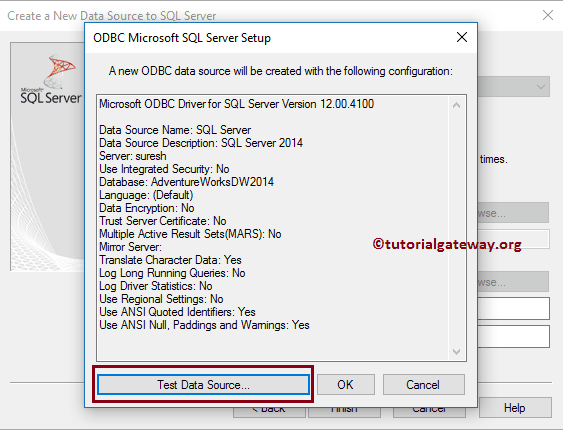
单击“测试数据源...”按钮后,将显示测试结果。
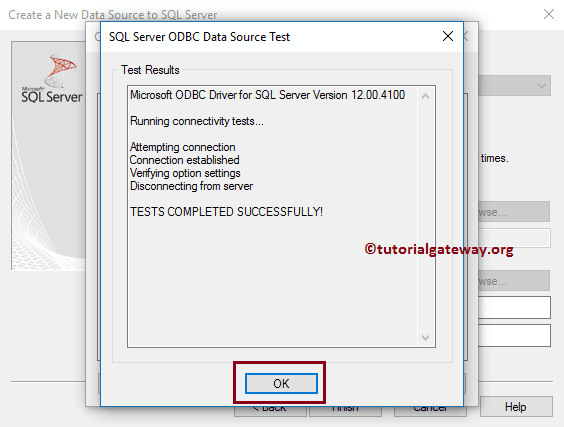
以下屏幕截图将显示新创建的连接。单击“确定”关闭窗口。